Диалоговое окно Печать
Рисунок 4.10. Диалоговое окно Печать
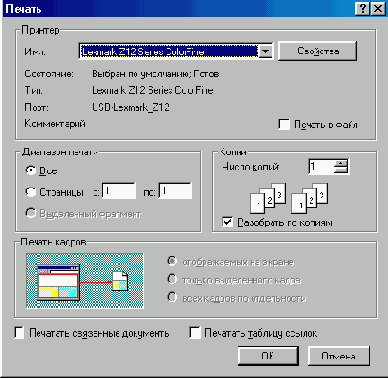
Здесь можно выбрать принтер, с помощью которого будет распечатываться данный фрагмент текста, а также настроить его. Окно настройки принтера может быть вызвано при нажатии на кнопку Свойства (Properties). Распечатать данный фрагмент текста можно также в файл. Для этого нужно установить флажок Печать в файл (Print to file).
Группа параметров Диапазон печати (Print Range) имеет большое значение. Если указать неверные параметры, то страница может быть распечатана целиком. Чтобы этого не случилось, нужно понимать, что делать. Для того чтобы распечатать фрагмент, выделенный нами ранее, нужно выбрать переключатель Выделенный фрагмент (Selection). При выборе одного из первых, двух переключателей веб-сайт будет либо распечатан целиком (1-й переключатель), либо с какой-то по какую-то страницу (2-й переключатель). Вы также можете задать число копий. Это можно сделать в группе параметров Копии (Copies). Число копий можно ввести с клавиатуры или с помощью полосы прокрутки. Если установить флажок Разобрать по копиям (Collate), то печать документа будет происходить с разборкой по копиям.
Для того чтобы все документы, ссылки на которые имеются на данном вебсайте, также были распечатаны, нужно установить флажок Печатать таблицу ссылок (Print table of links) — распечатать таблицу ссылок. При установленном флажке, в конце документа будут приводиться все ссылки, имеющиеся на этой веб-странице.
После того, как все настроено, нажмите кнопку ОК. Документ будет распечатан.